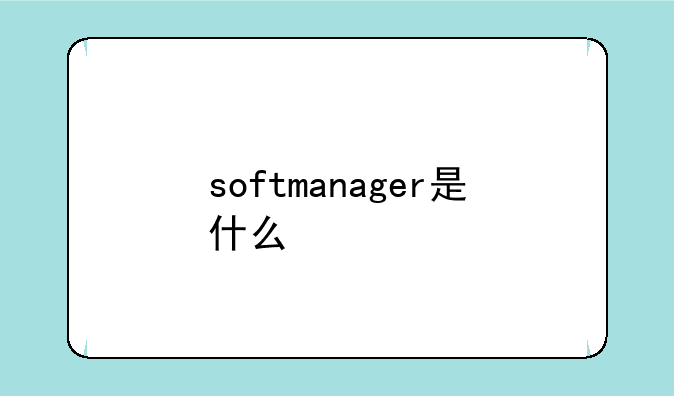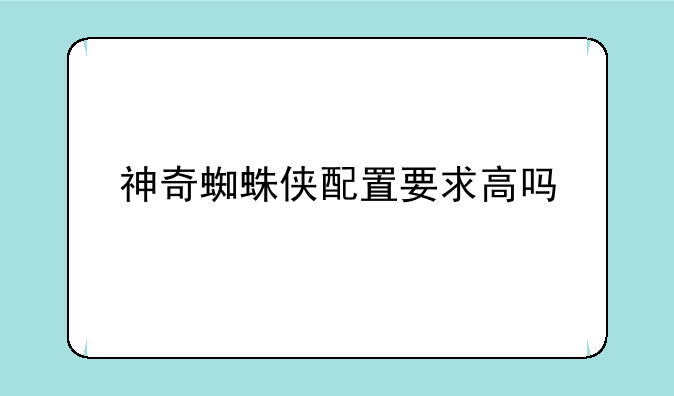如何用虚拟光驱、如何用虚拟光驱安装office

如何用虚拟光驱安装Office详细指南
在数字化办公日益盛行的今天,Microsoft Office套件已成为许多企业和个人不可或缺的生产力工具。然而,在安装Office的过程中,有时会遇到需要虚拟光驱来辅助安装的情况,特别是对于从光盘镜像文件(如ISO格式)安装的用户。本文将详细介绍如何使用虚拟光驱以及如何借助虚拟光驱来安装Microsoft Office套件。
一、虚拟光驱简介
虚拟光驱是一种模拟真实物理光驱工作的软件,它能够将光盘镜像文件(如ISO、IMG等)挂载为虚拟的光盘驱动器,从而使用户无需实际的光盘驱动器即可读取光盘镜像内容。市面上常见的虚拟光驱软件有Daemon Tools、UltraISO、WinMount等。
二、如何安装虚拟光驱软件
以Daemon Tools为例,以下是安装步骤:
① 首先,从官方网站或可靠的软件下载站下载Daemon Tools的安装包。② 双击安装包,按照提示完成安装过程。在安装过程中,通常会提示安装虚拟光驱驱动,请确保同意并安装此驱动。③ 安装完成后,重启电脑以使虚拟光驱驱动生效。三、挂载Office光盘镜像文件
① 打开Daemon Tools软件,在主界面上可以看到已安装的虚拟光驱列表。② 选择一个空闲的虚拟光驱,点击右键选择“挂载镜像”或类似的选项。③ 在弹出的文件选择对话框中,浏览并选择你要安装的Office光盘镜像文件(通常为ISO格式)。④ 点击“打开”后,虚拟光驱就会挂载上该镜像文件,你可以在“我的电脑”或“此电脑”中看到一个新的虚拟光盘驱动器图标。
四、安装Microsoft Office套件
① 双击新出现的虚拟光盘驱动器图标,打开挂载的Office光盘镜像内容。② 找到并点击“setup.exe”或类似的安装程序文件,启动Office安装向导。③ 按照安装向导的提示,接受许可协议、选择安装位置、选择需要安装的Office组件等。④ 等待安装过程完成。在安装过程中,可能需要进行重启操作,请按照提示操作。⑤ 安装完成后,你可以通过开始菜单或桌面快捷方式启动Office应用程序。
五、注意事项与常见问题解答
① 确保你的操作系统兼容要安装的Office版本。例如,Office 2019可能需要Windows 10或更高版本的操作系统。② 如果挂载镜像后无法访问内容,检查虚拟光驱软件是否正确安装并更新到最新版本。③ 在安装过程中遇到错误提示时,尝试以管理员身份运行安装程序或检查系统日志以获取更详细的错误信息。④ 卸载Office时,建议使用Microsoft提供的卸载工具彻底清理残留文件,以避免后续安装出现问题。
综上所述,通过使用虚拟光驱软件挂载Office光盘镜像文件,用户可以轻松完成Office套件的安装过程。无论是在企业环境还是个人使用中,这种方法都提供了极大的便利性和灵活性。希望本指南能帮助你顺利安装Microsoft Office套件,提升工作效率。
生活中的难题,我们要相信自己可以解决,看完本文,相信你对 有了一定的了解,也知道它应该怎么处理。如果你还想了解如何用虚拟光驱的其他信息,可以点击辉程攻略网其他栏目。
版权声明:本文内容由互联网用户自发贡献,该文观点仅代表作者本人。本站仅提供信息储存空间服务,不拥有所有权,不承担相关法律责任。如有发现本站涉嫌抄袭侵权/违法违规的内容,请发送邮件,一经查实,本站将立刻删除。